Te dio Windows muchas opciones que puede configurar directamente dentro del sistema operativo, pero en cada computadora portátil o de escritorio, hay algunas configuraciones que puede cambiar solo a través de BIOS (Basic Input Output System). BIOS es software incorporado en la placa base de su computadora y controla todo, desde Orden de inicio a las unidades y hacia arriba opciones de seguridad Antes de encender y si la llave Fn en el teclado activa una función o cualquier control multimedia.
Desafortunadamente, dado que el BIOS es un entorno Prearranque , no puede acceder a él directamente desde Windows. En algunas computadoras más antiguas o aquellas que están configuradas intencionalmente para arrancar lentamente, puede presionar una tecla como F1 O F2 Cuando presiona el botón de encendido para ingresar al entorno BIOS.
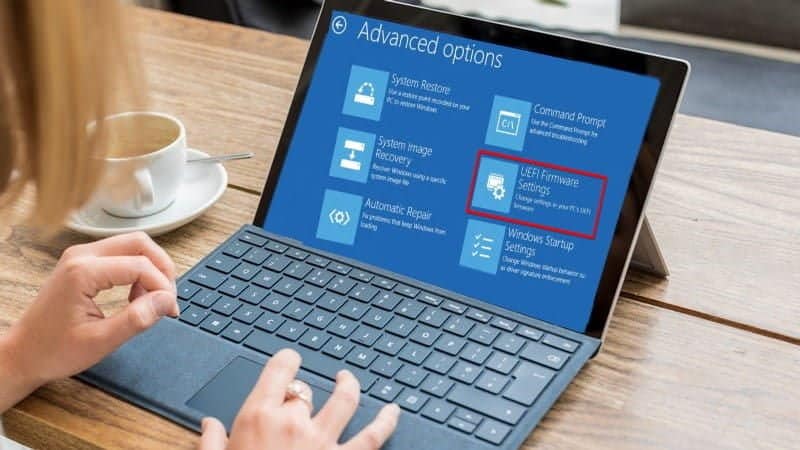
Un cambio del que quizás no esté al tanto en los dispositivos Windows más nuevos es la forma diferente en que puede Acceso al BIOS. Ya no es necesario que presione una tecla específica durante el proceso de arranque para ingresar al BIOS; en su lugar, hay una opción para acceder al BIOS en un menú Opciones especiales de arranque En Windows 8/10.
Cómo cambiar el acceso al BIOS en Windows 8
Tradicionalmente, las computadoras mostrarían un mensaje como “Presione F2 para ingresar a la configuración del BIOSAl comienzo del proceso de arranque. Al presionar esta tecla, ingresará al entorno BIOS de la computadora.
Sin embargo, los dispositivos que vienen con Windows 8 preinstalado usan una actualización del BIOS llamada UEFI.
En algunos dispositivos, especialmente aquellos con SSD, el proceso de arranque puede ser tan rápido que no tiene tiempo de ver el mensaje sobre cómo ingresar al BIOS. En esos casos, puede optar por ingresar al BIOS desde el propio Windows.
Describir Publicación de blog de Microsoft Sobre por qué se agregó este nuevo sistema a Windows 8. Con un aumento la velocidad de arranque Algunos sistemas tenían menos de 200 milisegundos de tiempo para presionar la tecla. Incluso los mejores fabricantes de teclados de Microsoft solo pueden presionar una tecla una vez cada 250 milisegundos.
Esto significa que para ingresar al BIOS, debe hacer clic y mantener presionado repetidamente el botón de encendido, con suerte, por supuesto, y varios reinicios necesarios de la computadora.
El nuevo sistema elimina este problema. También proporciona una consistencia muy necesaria para las PC con Windows 8/10: todas tendrán una forma consistente de acceder al BIOS.
Comparación de los componentes de Windows 8/10 con PC más antiguas que ejecutan Windows
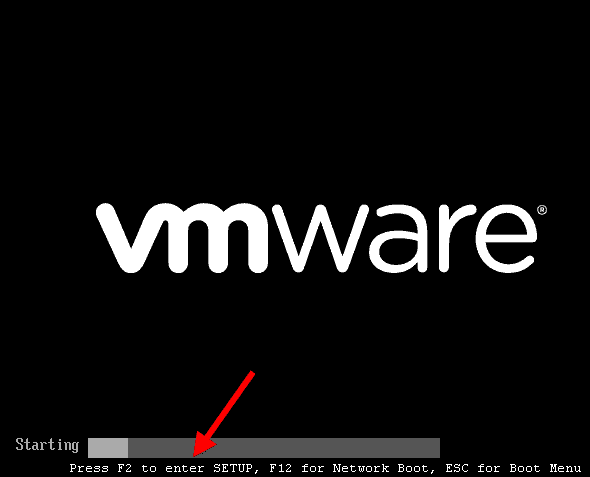
Tenga en cuenta que este nuevo método solo se aplica si compró una PC nueva con Windows 8/10 preinstalado. Por otro lado, si ha instalado Windows 8/10 en una computadora existente que usa el BIOS antiguo, podrá acceder al BIOS de la misma manera que de costumbre presionando la tecla que aparece durante el proceso de arranque.
A menudo, esta clave es F2 O Borrar , pero también puede ser cualquiera de las otras claves.
La clave exacta depende del modelo de su computadora; si no ve la clave adecuada en la pantalla durante el proceso de arranque, consulte el manual de su computadora.
Cómo ingresar al BIOS en Windows 8
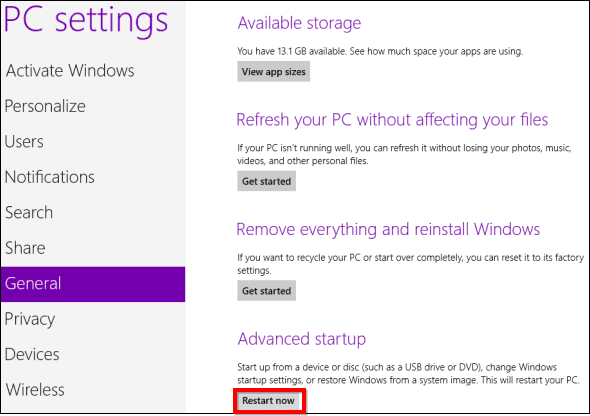
Para acceder al BIOS en Windows 8, debe reiniciar su computadora en el menú de opciones de arranque. Hay varias maneras de hacer esto.
La forma más fácil de acceder al menú de opciones de arranque es a través de la aplicación Configuración de PC. Presiona la tecla ventanas + C Detectar Encantos شريط bar y haga clic en Ajustes y seleccione Cambiar configuración de PC para acceder a él.
En la aplicación Configuración de PC, seleccione la sección عام y haga clic en el botón "Reinicie ahoraEn Inicio avanzado. Su computadora se reiniciará e ingresará al menú de opciones de arranque de Windows 8. Desde aquí puede acceder al UEFI BIOS y cambiar otras configuraciones.
También puede presionar la tecla . Shift mientras hace clic en "Reiniciar"en la lista"ApagarPara reiniciar su computadora al menú de opciones de arranque. Esta es una forma rápida de reiniciar en el menú de opciones de arranque, donde puede acceder al "Botón"ApagarSimplemente desde cualquier lugar de su sistema.
Aquellos que prefieran usar la línea de comandos de Windows para acceder al BIOS en Windows 8 también pueden hacerlo.
Aquí está el comando que necesita usar:
Shutdown.exe /r /o
Acceso al BIOS de UEFI
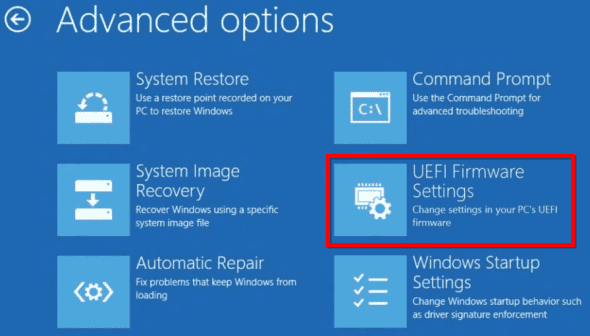
Una vez que haya reiniciado y accedido al menú de opciones de arranque, puede acceder al UEFI BIOS. Para ello, haga clic en “encuentra los errores y resuélvelos".
Esto revelará una pantalla Opciones avanzadas Con una variedad de herramientas. El conjunto de configuraciones de firmware UEFI lo llevará al BIOS de su computadora.
Si no ve el panel de configuración de firmware UEFI aquí, su computadora no está usando UEFI. Esto significa que deberá acceder al BIOS de la manera tradicional, presionando una tecla específica durante el proceso de arranque. Consulte la sección anterior para obtener más información.
Si ocurre un error durante Arranque de Windows , el BIOS no se bloqueará. La pantalla de opciones de arranque aparecerá cuando se inicie la computadora. Desde aquí, puede reparar Windows o dirigirse a su BIOS.
Una vez en el BIOS, puede realizar las tareas que desee. Estos pueden incluir tareas como cambiar el orden de los dispositivos de arranque, configurar la velocidad del ventilador o overclocking al procesador, o realizar la resolución de problemas mediante la detección de dispositivos de hardware que están siendo recogidos por su sistema.
Cómo ingresar al BIOS en Windows 10

Si actualizó su sistema operativo recientemente, es posible que se pregunte cómo acceder al BIOS desde Windows 10. Nuevamente, si instaló Windows 10 en un hardware anterior, podrá acceder al BIOS presionando una determinada tecla durante el proceso de arranque. Como esta es la misma opción para dispositivos con Windows 8 más antiguos.
Sin embargo, si compró una computadora con Windows 10 preinstalado, necesitará una forma diferente de acceder al BIOS. Para hacer esto, comience yendo a Configuración de Windows. Puede acceder a esta aplicación presionando una tecla Windows + I.
En el menú Configuración, elija Actualización y seguridad , entonces escoge recuperación del menú de la izquierda. Verás una lista de opciones a la derecha, incluida la dirección que dice Inicio avanzado. Debajo de este título hay un botón que dice Reinicie ahora.
Cuando presione este botón, su computadora se reiniciará. Durante el inicio, verá una lista de opciones de arranque. Al igual que la Ayuda de Windows 8, vaya a encuentra los errores y resuélvelos entonces a Configuración de firmware UEFI , luego toque Reiniciar. Esto reiniciará su computadora nuevamente y se iniciará en BIOS UEFI.
Comparación entre UEFI y BIOS
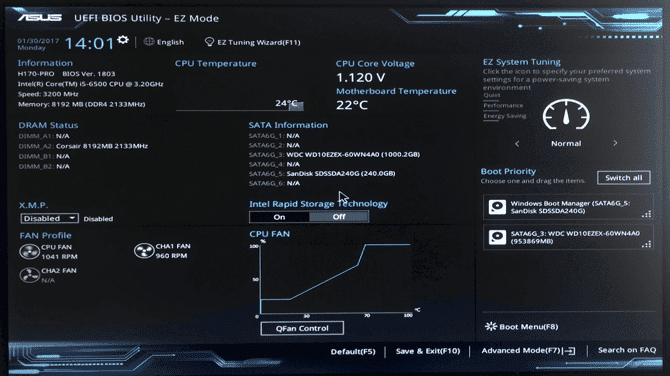
UEFI difiere del BIOS tradicional, aunque estas opciones realizan funciones similares. El BIOS tiende a tener un esquema de color limitado y no admite el uso de un mouse, por lo que debe navegar usando el teclado. La funcionalidad aquí es algo limitada, con la capacidad de realizar tareas como cambiar el orden de los dispositivos de arranque o cambiar la hora y la fecha del sistema.
UEFI es una versión más actualizada de BIOS. Tiene colores completos y puede navegar con su teclado y mouse. Es más como Windows, por lo que no asusta a los nuevos usuarios. También puede hacer mucho más con UEFI. Por ejemplo, puedes Ajustar la configuración del ventilador Ajusta la velocidad de los ventiladores en su sistema a ciertas temperaturas. o tu puedes Overclocking del procesador Con una opción de overclocking automático que prepara todo para ti en función de tu solución de refrigeración.
UEFI es técnicamente una alternativa a BIOS. Pero en la práctica, la gente usa los términos indistintamente.
Es importante proteger su BIOS
Esto le muestra cómo acceder al BIOS desde Windows 8/10, en caso de que necesite realizar algún cambio en su sistema.
Mientras se trabaja en BIOS, es mejor Establecer una contraseña Para mantener su sistema más seguro. Si tiene algún problema con el proceso, consulte nuestro artículo sobre cómo Restablecer contraseña del BIOS.
Pase un poco de tiempo frente a la pantalla y comprenda cómo funciona el BIOS y cómo puede ayudarlo Optimiza tu computadora.







